Ta opp video, lyd, spilling og webkamera for å enkelt ta opp dyrebare øyeblikk.
2 gjennomgangsmåter for å spille inn Vimeo i 2025 [Online & Desktop]
Du har sannsynligvis brukt Vimeo til å dele eller se videoer på plattformen. Har du noen gang opplevd å lagre eller kryssposte dem på ulike sosiale medieplattformer, men ikke klarte det? Spiller inn Vimeo-videoer for å dele nå! Selv om seerne ikke kan laste ned videoer hvis utgiveren bruker en gratisversjon av plattformen, kan du tenke deg å ta dem opp med en skjermopptaker! Fortsett å lese dette innlegget, for det har 2 forskjellige verktøy som enkelt kan ta opp Vimeo-video! Prøv dem nå!
Guideliste
Del 1: Hvordan skjermopptak Vimeo Online via Vimeo Record Del 2: Den profesjonelle måten å skjermopptak Vimeo på Windows/Mac Del 3: Vanlige spørsmål om hvordan skjermopptak VimeoDel 1: Hvordan skjermopptak Vimeo Online via Vimeo Record
Det er mange måter å skjermopptak Vimeo på online. Bortsett fra de innebygde skjermopptaksverktøyene på Windows eller Mac, tilbyr forskjellige nettlesere brukere flere utvidelser for å spille inn videoer på en nettside. Med Vimeo har den en Chrome-utvidelse kalt Vimeo Chrome Extension - Vimeo Record. Denne Chrome-utvidelsens funksjoner og knapper er godt sammensatt for et enkelt skjermopptak av alle videoer på skjermen lastet opp på Vimeo-plattformen. Dessuten lar det brukere ta opp Vimeo-skjermer og deres webkameraer samtidig. Så hvis du enkelt vil ta opp videoer på Vimeo, er denne Vimeo Chrome-utvidelsen et av de beste valgene. Nå, hvordan skjermopptak Vimeo Online gjennom Vimeo Record? Her er trinnene for hvordan du bruker den:
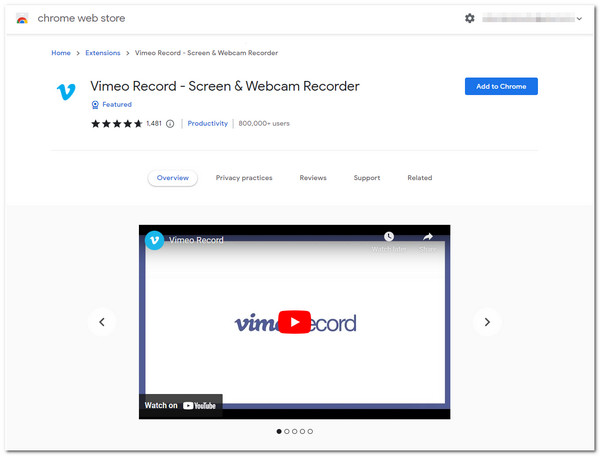
Trinn 1Start din Chrome nettleser på datamaskinen din, gå til chrome nettbutikk, og søk etter Vimeo Record - Skjerm- og webkameraopptaker. Etter det, velg det første alternativet og klikk på Legg til i Chrome knappen i høyre hjørne ved siden av navnet på Chrome-utvidelsen. Bekreft deretter valget ditt ved å huke av Legg til utvidelse knappen på en Dialogboks.
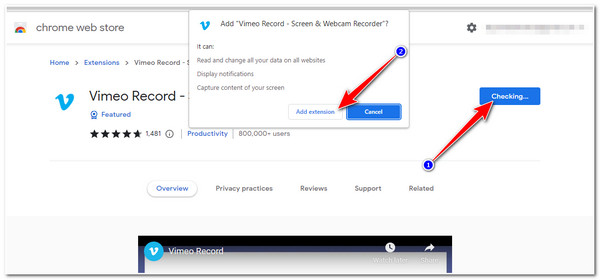
Steg 2La Vimeo Record bruke kameraet og mikrofonen ved å klikke på Tillate knapp. Deretter ordner du noen oppsett ved å krysse av Skjerm knappen for å fange hele Vimeos skjerm. Du kan også ta opp webkameraet ditt ved å velge Kamera eller fange Både videoer og webkamera.
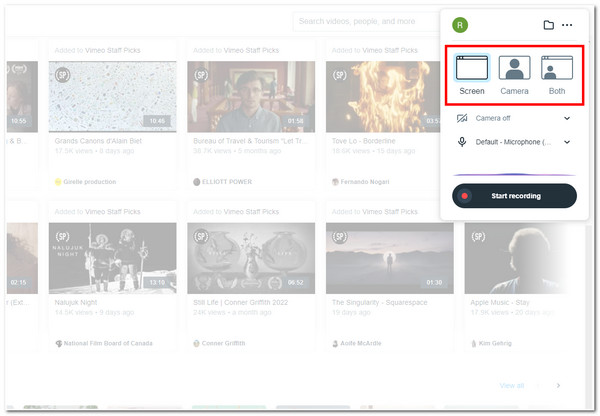
Trinn 3Du kan også angi hvor du skal lagre opptaket ved å klikke på Mappe ikonet, velge hvilke nettsteder du vil at den skal integrere, og tilpasse hurtigtastene ved å klikke på Flere alternativer med 3 stiplede ikoner. Når du er ferdig, kan du begynne å spille inn en opplastet video eller ta opp Vimeo livestream ved å klikke på Start opptak knapp.
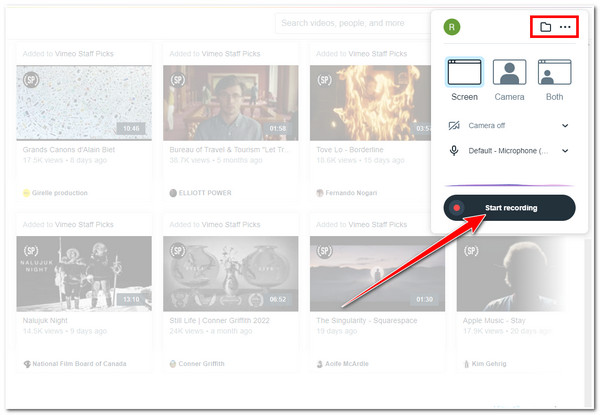
Men siden denne Vimeo Chrome-utvidelsen er brukbar under Chrome-plattformen og bruker internett, er det tilfeller der du vil oppleve forsinkelsesproblemer på grunn av internettforbindelsen din. Bortsett fra det, bruker en Chrome-utvidelse som dette minne og CPU-sykluser som ofte fører til treg nettleserytelse. I tillegg etterlater denne utvidelsen et vannmerke på opptakene dine hvis du bruker gratisversjonen, noe som gjør at du nøler med å laste opp opptakene dine til andre videodelingsplattformer. Hvis dette trigger deg til å finne en alternativ løsning for å ta opp videovideo på nettet, fortsett til neste del!
Del 2: Den profesjonelle måten å skjermopptak Vimeo på Windows/Mac
Det er faktisk Vimeo Chrome-utvidelsen - Vimeo Record er en av de beste løsningene for å ta opp Vimeo-videoer enkelt og direkte. Imidlertid vil disse ulempene definitivt hindre deg i å oppnå behovet for et praktisk Vimeo-videoopptak. For å overvinne dette kan du bruke profesjonelle 4Easysoft skjermopptaker verktøy som ditt beste alternativ! I tillegg støtter dette verktøyet opptak av spesifikke områder på skjermen, et vindu og hele skjermen på datamaskinen. Dessuten kan den også ta opp alle Vimeo-videoer med høy kvalitet og uten forsinkelsesproblemer. Dette er bare et glimt av dens funksjoner og muligheter; Hvis du vil vite mer om opptak av Vimeo-videoer, kan du utforske de andre avanserte funksjonene nedenfor!

Infundert med muligheten til samtidig opptak av både Vimeo-video og webkameraet ditt.
Tilby utgangsjusteringsalternativer for å forbedre kvaliteten på dine Vimeo-videoopptak.
Utstyrt med tilpassbare hurtigtaster, kan du endre eller stille inn tastekombinasjonene dine for å starte start/stopp/pause/ta skjermbilder enkelt og raskt.
Støtt medieformater av høy kvalitet og tapsfri kvalitet for å eksportere Vimeo-videoopptakene dine.
100% Sikker
100% Sikker
Slik bruker du 4Easysoft Screen Recorder Tool til å spille inn Vimeo på Windows eller Mac
Trinn 1Besøk 4Easysoft skjermopptaker verktøyet på den offisielle nettsiden for å laste ned og installere den på din Windows- eller Mac-datamaskin. Etter det, start verktøyet, klikk på Videoopptaker-knappen og gå til Vimeo.

Steg 2Deretter velger du Full alternativet om du vil ta opp hele skjermen på datamaskinen. Ellers, hvis Chrome-nettleseren din, der Vimeo er tilgjengelig for øyeblikket, er i det minimerte vinduet, merk av for Velg region/vindu. Alternativt kan du flytte og justere kantlinjene for å fange det nøyaktige området på skjermen din der Vimeo-videoen er plassert.

Trinn 3Etter det slår du på Systemlyd ved å klikke på Bytte om knappen for å ta opp Vimeo med lyd. Hvis du vil spille inn stemmen din under opptaket, slår du på Mikrofon ved å krysse av Bytte om knapp. Du kan også justere volumet ved å flytte tilsvarende Volumskyvere.

Trinn 4Når alt er klart, klikker du på REC knappen for å ta opp Vimeo Livestream eller publisert video. Du kan også bruke former, linjer, piler og forklaringer under opptaksprosessen, som du finner i verktøyets innebygde verktøykasse.

Trinn 5Hvis du er ferdig med innspillingen, kryss av Stoppe ikonet, og verktøyet vil da bringe deg til forhåndsvisningsdelen. Du kan trimme den innspilte Vimeo-videoens uønskede start- og sluttdeler i forhåndsvisningsdelen. Når du er fornøyd, klikker du på Eksport knappen for å lagre og lagre filen på din lokale lagring.

Del 3: Vanlige spørsmål om hvordan skjermopptak Vimeo
-
Kan jeg eksportere den innspilte Vimeo-videoen til et annet format enn MP4?
Dessverre kan du ikke. Når du er ferdig med å laste ned den innspilte filen, lagrer og lagrer Vimeo den automatisk på din lokale lagring i MP4-format. På innstillingene er det ingen tilgjengelige alternativer for å justere utdataformatet.
-
Kan jeg bruke Vimeo Chrome Extension - Vimeo Record på Mac?
Ja! Du kan. Du kan imidlertid bare bruke dette i Chrome-nettleseren. Hvis Chrome ikke er tilgjengelig på Mac-en din, må du først laste den ned.
-
Varsler Vimeo utgiveren om en video hvis jeg skjermopptaker den?
Nei, Vimeo har ikke en funksjon som varsler utgivere om at videoene deres blir tatt opp på skjermen. Selv om du bruker Windows, Mac, Android eller iPhones innebygde skjermopptakere og tredjepartsprogrammer, varsler Vimeo fortsatt ingen utgivere.
Konklusjon
For å oppsummere alt, kan du ta opp Vimeo-videoer gjennom Vimeo Chrome-utvidelsen kalt Vimeo Record og det beste alternativet. Dette enkle verktøyet kan gi deg en enkel måte å spille inn videoer som er publisert på Vimeo-plattformen. Men ved å bruke verktøyet kan du oppleve tekniske problemer eller nettverksproblemer. Hvis disse problemene oppstår, er den beste alternative løsningen for å overvinne dette å bruke profesjonelle 4Easysoft skjermopptaker verktøy. Med sine kraftige funksjoner kan du oppnå den mest praktiske måten å spille inn Vimeo-videoer på på Windows eller Mac. Besøk gjerne nettstedet for å oppdage de andre funksjonene og bruke dem på egen hånd!
100% Sikker
100% Sikker


